你的电脑用久了是不是越来越卡?其实像这种电子产品用久了变卡是正常的,不过并不是没有办法缓解。我们可以通过关闭一些无用设置,来减小电脑的负荷,这样电脑就能流畅很多。下面我们就一起来看看,要关闭哪些设置。

1. 关闭家庭组
家庭组网开启之后,会大大增加电脑CPU和磁盘的负荷。如果你的电脑本身就有些卡,则建议关闭它。
关闭方法:进入电脑【控制面板】—【网络和Internet】—【家庭组】—将其关闭即可。
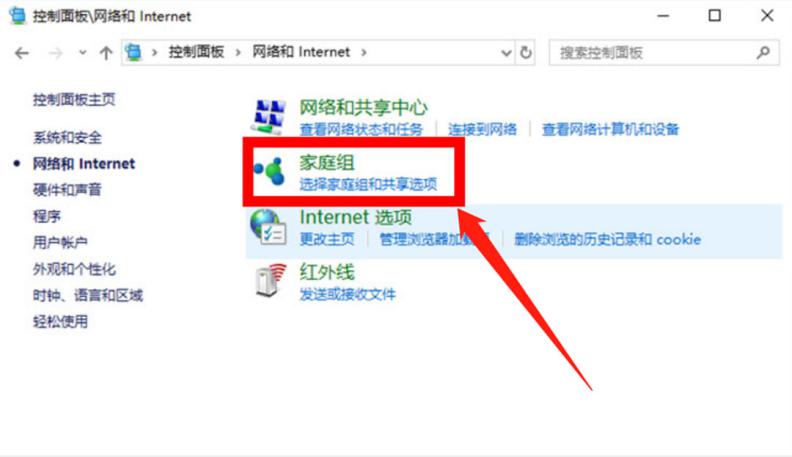
2. 禁止开机启动项
很多时候我们电脑开机慢,其实就是开机自动启动项惹的祸。因为很多软件在安装的时候,都是默认开机自启动的,所以这就到每次开机那么慢。
关闭方法:按下快捷键【win+R】—输入【msconfig】点击确定—【启动】—选择性禁用软件自启动。
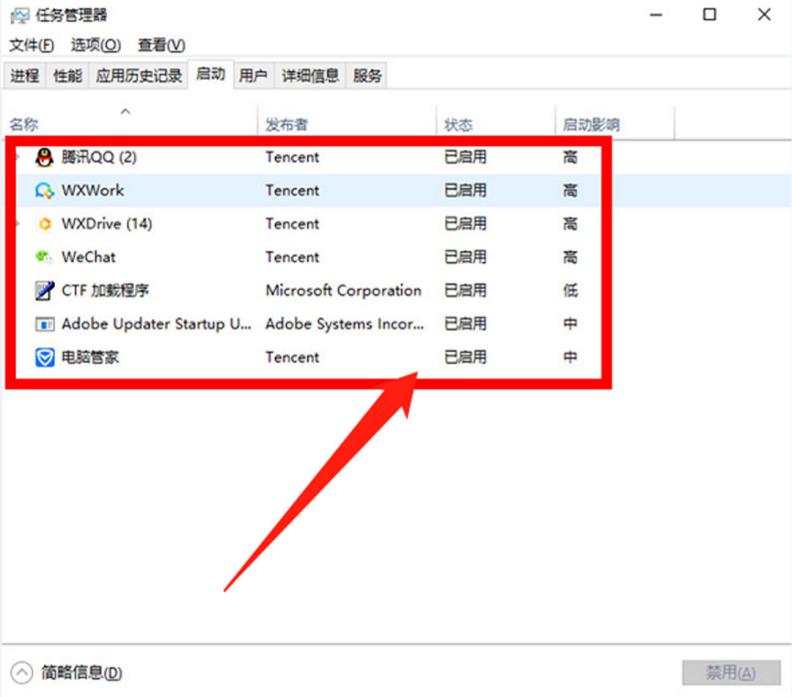
3. 关闭性能特效
电脑性能特效,的确可以给我们带来视觉上的享受。不过如果电脑交卡,就不建议开启了。因为开启之后根本没什么效果,还会加剧电脑的卡顿。
关闭方法:鼠标右击【此电脑】)—【属性】—【高级系统设置】—【高级】—【性能设置】—选择性关闭一些特效。
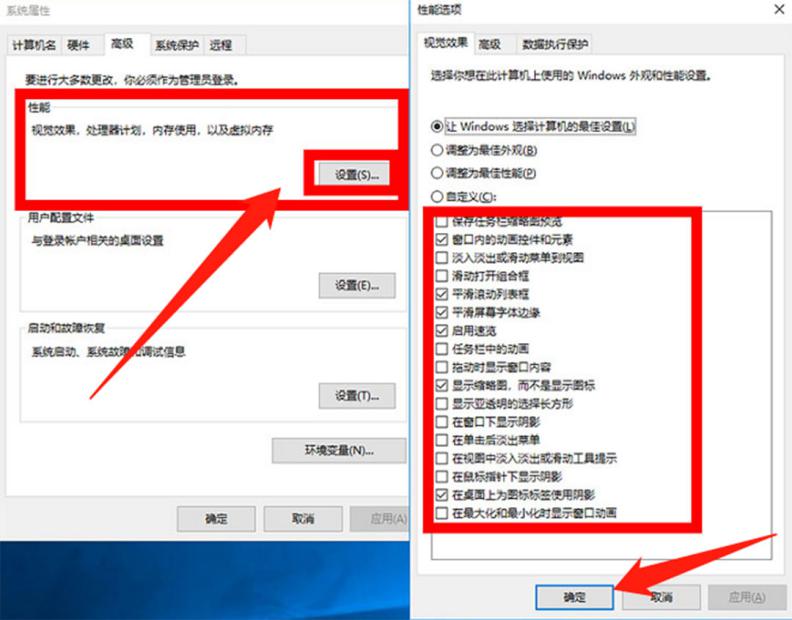
4. 关闭磁盘碎片整理计划
此功能虽然可以帮我们整理磁盘碎片,不过也会增加电脑的负荷,而且有无差别不大。所以如果你感觉自己电脑有些卡,就把这个功能关闭吧。
关闭方法:鼠标右击【磁盘】—【属性】—【工具】—【优化】—【更改设置】—将【按计划运行】取消勾选—最后点击确定。
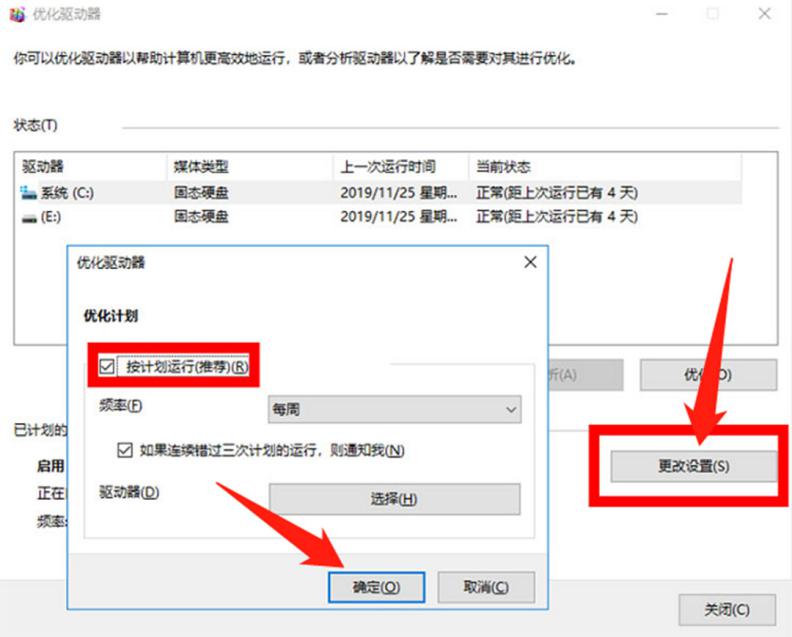
如果你感觉自己的电脑有些卡,不妨试着调整上面这几个设置。
